Forge安装失败别着急 手把手教你修复问题
大家好呀!作为一个经常折腾Minecraft模组的玩家,我太理解遇到Forge安装失败时那种抓狂的感觉了。不过别担心,今天我就用轻松的方式带大家一步步解决这个保证让你从"安装失败"变成"游戏启动"!
为什么Forge安装会失败?
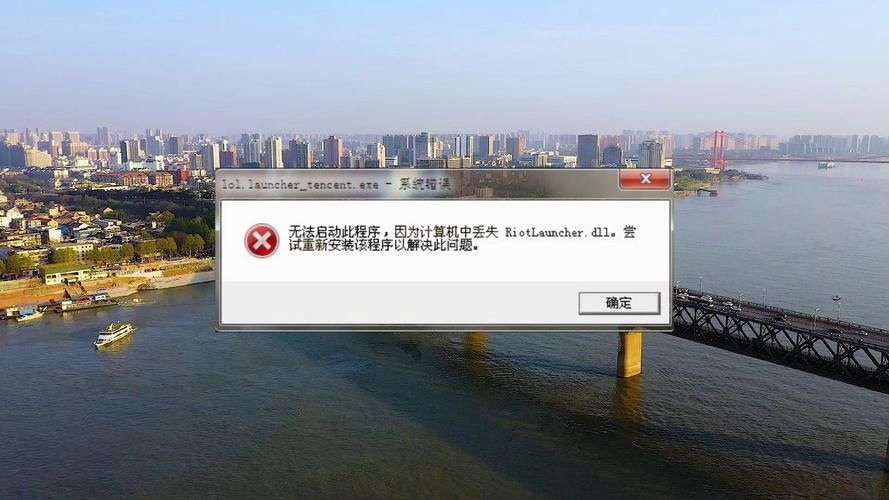
首先咱们得明白,Forge安装失败其实挺常见的,原因也五花八门。可能是Java版本不对,可能是下载的文件损坏,也可能是系统权限但不管是什么原因,解决方法其实都不难。
我记得我次安装Forge时,连续失败了三次,差点把电脑砸了(开玩笑的)。后来才发现原来是我的Java环境没配置好。所以啊,遇到问题千万别急,跟着我的步骤来就行。
准备工作要做好
小编温馨提醒:本站只提供游戏介绍,下载游戏推荐游戏酒吧,游戏酒吧提供3A单机游戏大全,点我立即前往》》》单机游戏下载专区
在开始修复之前,咱们得先确保几件事:
1. 确认Minecraft版本:你想玩的模组需要哪个版本的Minecraft?这个决定了你要下载哪个版本的Forge。
2. 下载正确的Forge安装器:去[官方Forge网站](https://files.minecraftforge.net/)下载对应版本。

3. 检查Java环境:Forge需要Java支持,建议安装Java 8或更高版本。
这里有个小技巧:如果你不确定该下载哪个版本,可以先看看你想玩的模组需要什么版本的Forge支持。
详细修复步骤
步:检查Java
Forge需要Java才能运行,所以首先确保你的电脑安装了正确版本的Java。
bash
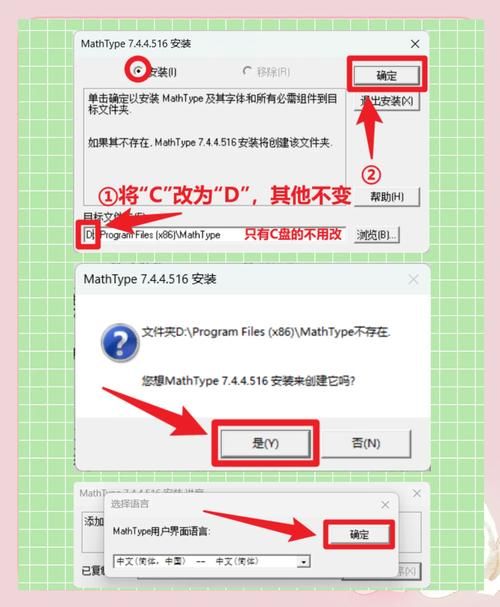
java -version
在命令提示符输入这个命令,看看返回的版本信息。如果没安装或者版本太旧,去Oracle官网下载新的Java 8或Java 11。
第二步:以管理员身份运行
有时候安装失败只是因为权限不足。右键点击Forge安装器,选择"以管理员身份运行",这样通常能解决很多权限相关的
第三步:关闭杀毒软件
杀毒软件有时候会把Forge安装器误判为病毒而阻止它运行。暂时关闭杀毒软件(记得安装完再打开哦),然后重试安装。
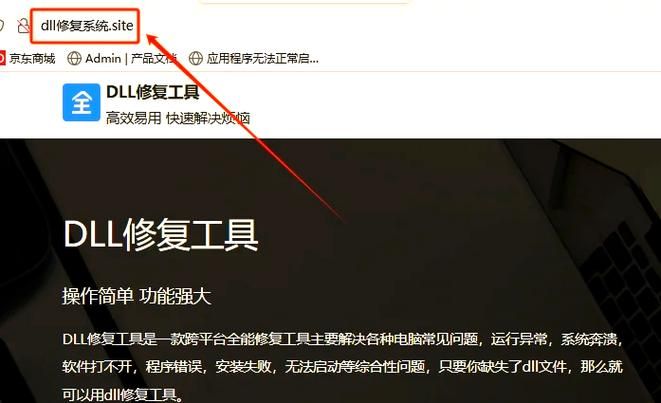
第四步:手动安装
如果自动安装一直失败,可以尝试手动安装:
1. 下载对应版本的Forge安装器
2. 打开命令提示符(cmd)
3. 使用cd命令导航到安装器所在目录
4. 输入:java -jar [安装器文件名].jar --installServer

第五步:检查.minecraft文件夹
有时候问题出在.minecraft文件夹的权限或位置。确保:
1. 文件夹没有被设为只读
2. 有足够的磁盘空间
3. 路径中没有中文或特殊字符
常见错误代码及解决方案

下面这个表格总结了我遇到过的常见错误和解决方法:
| 错误代码/现象 | 可能原因 | 解决方案 |
|---|---|---|
| 安装器闪退 | Java环境/td> | 重新安装Java,确保环境变量配置正确 |
| "Failed to download" | 网络问题或服务器繁忙 | 换个时间重试,或使用加速器 |
| "Corrupted download" | 下载文件损坏 | 重新下载安装器,检查文件哈希值 |
| 内存不足错误 | 系统内存不足 | 关闭其他程序,增加JVM内存分配 |
高级技巧:多版本共存
作为一个模组玩家,我经常需要在不同版本的Minecraft和Forge之间切换。这里分享一个小技巧:使用像"MultiMC"这样的第三方启动器,它可以轻松管理多个Minecraft实例,每个实例可以有独立的Forge版本和模组配置。

安装步骤也很简单:
1. 下载并安装MultiMC
2. 添加一个新的Minecraft实例
3. 右键实例选择"编辑实例"
4. 在"版本"选项卡中安装Forge
5. 启动游戏测试
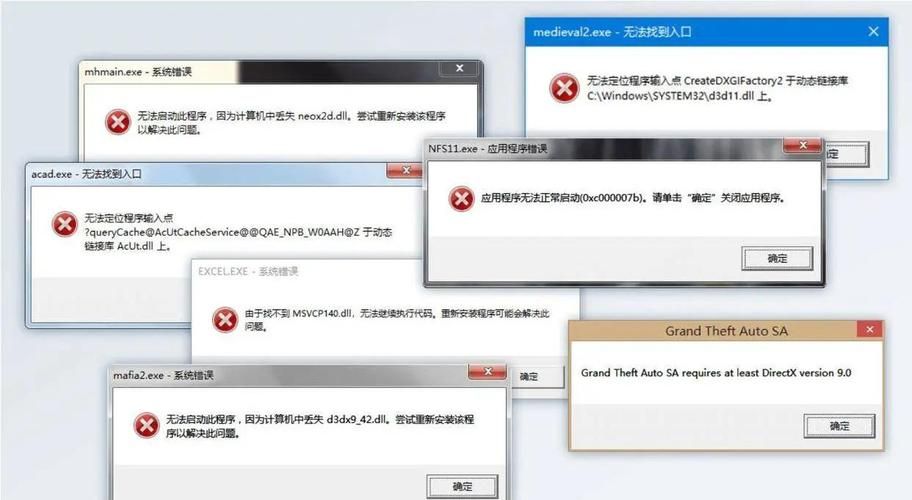
安装后的检查
成功安装Forge后,别忘了做这些检查:
1. 启动游戏看看是否能正常进入
2. 检查游戏主菜单左下角是否显示Forge版本
3. 尝试加载一个简单模组测试兼容性
如果一切正常,恭喜你!现在可以开始享受丰富的模组世界了。
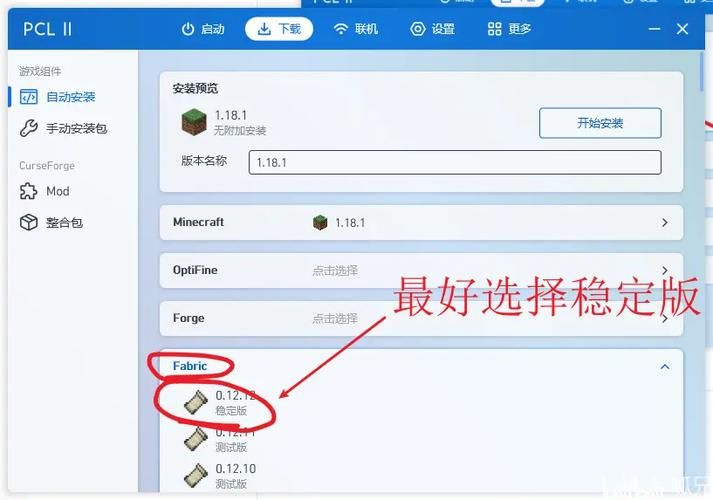
预防胜于治疗
后分享几个预防Forge安装失败的小贴士:
1. 定期更新Java环境
2. 从官方来源下载Forge安装器
3. 安装前关闭不必要的程序
4. 保持足够的系统磁盘空间
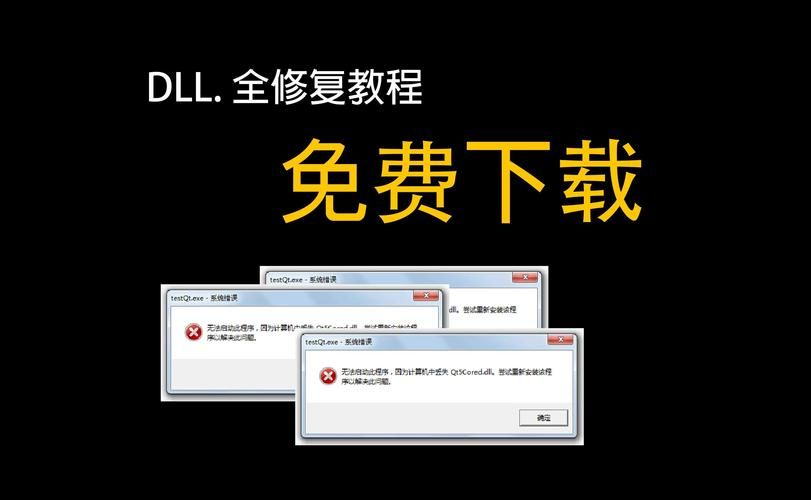
5. 记录下你安装的版本信息,方便日后排查问题
记住,Forge安装失败不是什么大我见过的大多数情况都能通过上述方法解决。如果还是不行,不妨去Minecraft论坛或相关社区问问,那里有很多热心的模组玩家愿意帮忙。
你近在玩什么有趣的Minecraft模组?有没有遇到过特别棘手的安装欢迎在评论区分享你的经验!